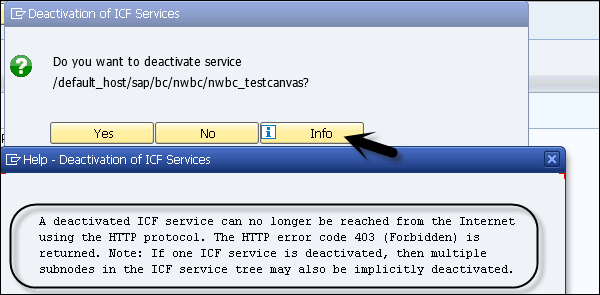SAP NetWeaver - Configuração de serviço
Para usar o NetWeaver Business Client localmente, você precisa configurar os serviços em seu sistema de back-end. Diferentes serviços precisam ser configurados.
Configurações HTTP / HTTPS no ICM
Você deve definir a configuração HTTP / HTTPS no Internet Communication Manager para permitir a comunicação entre o sistema SAP e os aplicativos do Business Client.
O NetWeaver Business Client usa HTTP para acessar um servidor ABAP. Portanto, é importante configurar pelo menos uma porta e ela deve estar ativa.
Para configurar o serviço HTTP, use Transaction SMICM
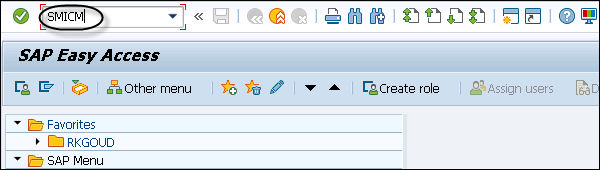
Para exibir os serviços configurados no sistema back-end, clique em Ir para → Serviços
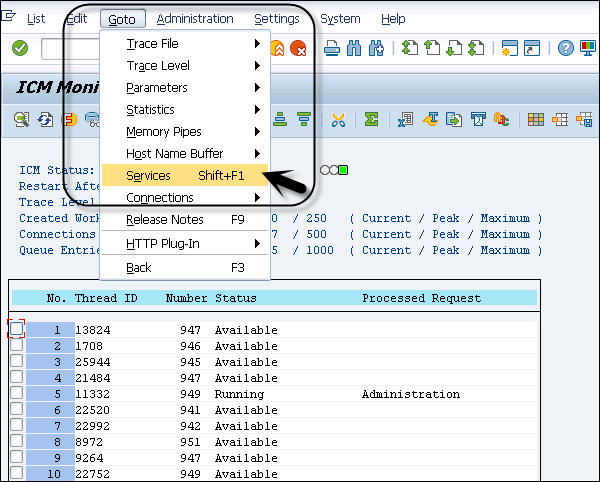
Se o serviço HTTP ou HTTPS ainda não existe ou você gostaria de fazer alterações, você pode criar ou editar um serviço, seguindo o caminho - Serviço → Criar ou Serviço → Alterar.
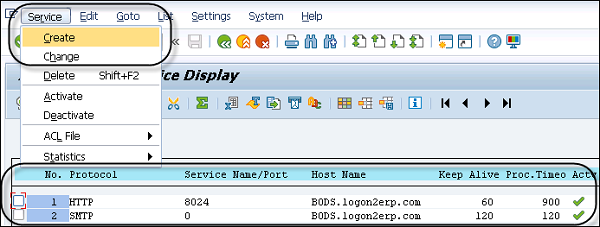
Para ativar / desativar um serviço, selecione o serviço e clique em Serviço → Ativar.
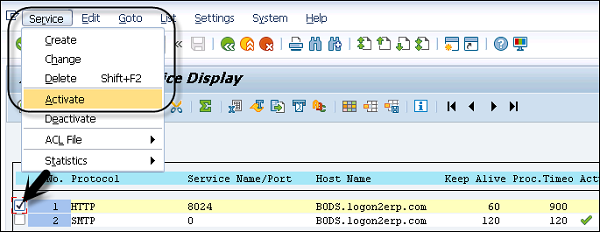
Ativar serviços no ICF
Usando o Internet Communication Framework, você pode comunicar seu sistema SAP usando protocolos padrão. Para poder usar NWBC em seu sistema, você precisa ativar o serviço SICF em seu sistema usando a transação SICF, que é/sap/bc/nwbc e seus componentes sob ele.
Step 1 - Para ativar o serviço, ligue Transaction: SICF
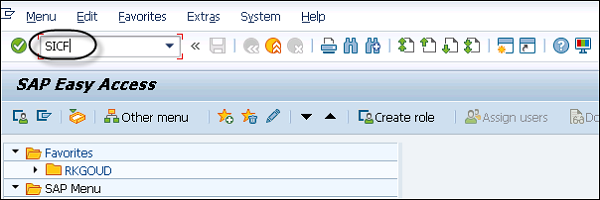
Step 2 - Defina o Tipo de hierarquia para SERVIÇO e clique em Executar (F8).

Step 3 - Expanda os nós em default_host.
Step 4 - O subnó do cockpit para o Cliente Empresarial pode ser acessado navegando até a seguinte árvore de serviço: default_host/sap/bc/nwbc

Step 5 - Selecione o (s) nó (s) de serviço relevante (s) e escolha Serviço / Host → Ativar.

Step 6- Selecione qualquer serviço e clique em desativar. Você será solicitado a confirmar a desativação.
Step 7- Vá para a guia Informações conforme mostrado na imagem a seguir, você pode ver os resultados da desativação. Clique em Sim para que os serviços correspondentes sejam desativados.